データ作成情報データ作成のコツと注意点を紹介いたします
データ作成情報では、入稿されたデータのチェックや修正の経験を基に、データ作成の注意点やマメ知識を掲載していきます。何かお役に立てる情報があれば、どんどん利用してください。
警告メッセージの原因
ファイルの立ち上げ時、「!」と共に、警告メッセージが表示された経験は、殆どの方がお持ちでしょう。
IllustratorやPhotoshopなどのDTPソフトは、データの内容に関する警告メッセージが充実しています。「リンク抜け(外れ)」「色のモード」「環境にないフォント使用」など、印刷用データとして致命的な設定は、ユーザーに対し事前に知らせる仕組みになっています。これを良く確認するだけで、データとしての精度はかなり違います。
警告メッセージは、ありがたいものばかりではありません。データ破損のお知らせ、理解困難なメッセージが表示されることもあります。「JPEGセグメントが…」「不正なオペランドを…」...etc。これらは、データ作成の大幅な時間ロスに繋がることもあります。
警告メッセージの質問をお客様からいただくこともあります。下記、ソフト別のメッセージ一例です。
下記はあくまで概論、予測となります。データの破損・トラブルは、様々な要因、プロセスが関係しており、制作された方以外(弊社)がその要因を探るのは非常に困難です。警告やインフォメーションは、こうしたエラーを防ぐ基本的な案内とお考えください。ご相談いただけたら、弊社でも分かる範囲でお答えします。
※画像はWindowsXP、MacOS10.3.9、MacOS9.2のものです。
※ソフト又はOSのバージョンにより、メニューの名称などが若干異なる場合がございます。
Illustrator
不正なオペレータ「」コンテクスト
データが破損している可能性があります。全く開かない場合、テキストエディタで開いて再保存、新規ドキュメントに埋め込み配置して保存、などの回避方法があります。ただし、レイヤーなど編集情報は失われます。
また、Adobe acrobatでPDFを開いた際に、「不正なオペランド」と同様のメッセージが表示され、空白で表示されるケースがあります。描画パスが複雑すぎることが原因であることが多く、ラスタライズ処理などで一部画像化し、PDFを再作成すると解消されることがあります。(作成後に画面上で表示できないPDFは、殆どの場合、印刷用出力はできません)
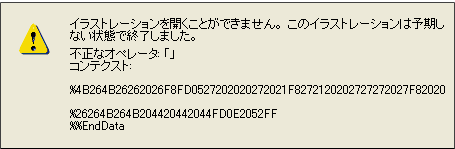
不正なオペレータ「Page Trailer」
書類設定が「Illustratorの持つ最大値」を超えている可能性があります。「別ソフトから書き出したpsやPDFを開くとき」「インチで数値入力して保存時」「印刷用Outline PDFを開いたとき」などが、その一例です。書類サイズを規格サイズ(A4やB5など)に戻せば、解消される事があります。
また、新規ドキュメントにファイルの内容をコピーし、埋め込み配置の状態で別名保存する方法もあります。
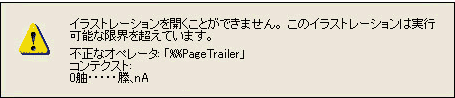
リンクパレット「ファイルの更新」
これは、リンク配置している画像が、別のソフトで編集、更新されたため、リンク情報の食い違いによって発生しています。
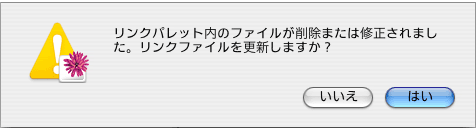
ファイルの保存
ファイルを更新後、保存を実行しないで閉じようとしたときに表示されます。説明不要だとは思いますが、ご注意ください。保存し忘れてファイルを閉じてしまうケースは、意外と頻繁に見られます。
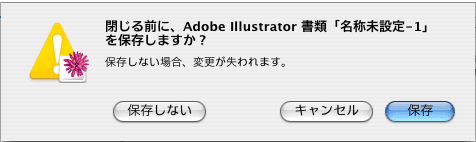
レイヤーの削除
オブジェクトや、画像、文字が配置されているレイヤーを削除しようとすると、このメッセージが表示されます。「Ctrl+3」でプレビューを隠している部品も認識しますので、「うっかり」を防ぐには最適の表示です。
一見、部品が無いように見えても、このメッセージが表示されたら、確認が必要です。
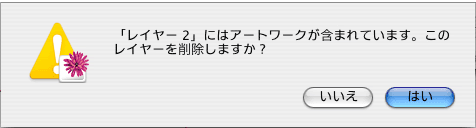
透明部分にかかる特色
「部品(透明処理あり)」の上に「部品(スポットカラーで色指定)」を配置すると、出力(プリントアウト)時に下記のように表示され、作成データと違う色で出力されることがあります。
上に乗せている部品の色指定を、プロセスカラーに戻すと解消されます。

ホワイトオブジェクトのオーバープリント
通常、「白」の部品にオーバープリントをかけることはありません。白のオーバープリントとは、何も色を乗せていないのと同じことだからです。そのことをお知らせするメッセージです。

バージョン互換
下図は、illustrator10.0で作成したデータを8.0形式で保存しようとしたときの表示です。メッセージの表示通り、Ver.10.0独自の機能は、Ver.8.0では使用できません。処理方法を誤ると、ドロップシャドウなどの「効果」が解除されることがあります。バージョンを落して保存する際は、事前に理解した上で行いください。
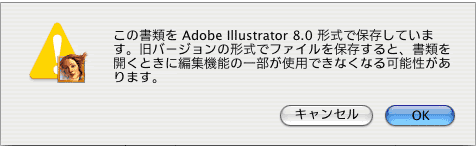
photoshop
JPEGマーカーセグメントが短すぎます
JPEG画像が開かなくなるエラーで、データ転送時によく起こります。案外多いのは、WindowsからMacintoshへデータ転送した場合です。
転送先で作業をせざるを得ない場合は、拡張子を変える(jpeg→jpg、またはeps、tifなど)と、開くケースも稀にあります。その後、該当フォーマットに再保存してご使用ください。
※JPEGの再保存は、画像劣化や色調変化に繋がります。できるだけ転送元で作業される事を推奨します。

indesign
リンクの確認
これは、前述のillustratorと同じ趣旨のエラーメッセージです。配置している画像が、別のソフトで編集、更新されたため、リンク情報の食い違いによって発生しています。

プチ情報
illustratorやPhotoshopなど、Adobeのソフトに関するFAQは、https://helpx.adobe.com/jp/support/support-new/support-apps.html#phspに回答されています。まずはこちらで探してみるのが良いかと思います。
疑問点・不明点などございましたら、下記宛先にご連絡ください。
メール、お電話、FAX、何でも結構ですので、よろしくお願い致します。










